Jw_cad では各コマンドを一発で実行できる機能があります。
例えば線を引こうと思うと左のツールバーより ![]() をクリックする必要があります。
をクリックする必要があります。
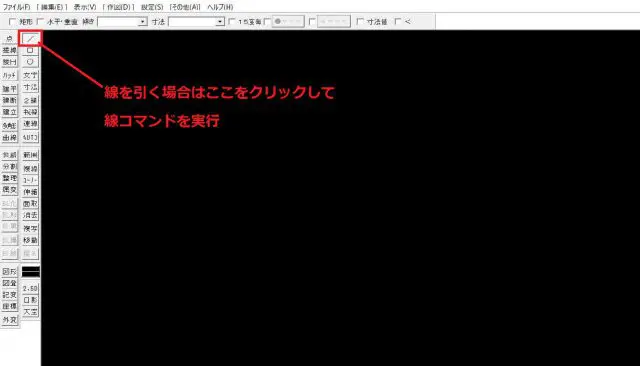
線コマンドを実行
この操作をキーボードのキーから実行する事が出来ます。線を引く場合はHを押します(デフォルトの設定)。覚えてしまえば一瞬でコマンドを実行できるので非常に時短になります。
※このサイトは広告が含まれております。リンク先の他社サイトにてお買い求めの商品、サービス等について一切の責任を負いません。
キーボードのショートカットを利用しよう
ショートカットキーの一覧は下記の通りです。
①線:H
②範囲:Y
③戻る:Esc
④進む:Shift+Esc
⑤消去:D
⑥移動:M
⑦複写:C
⑧文字:A
⑨円:E
⑩属性取得:Tab
⑪伸縮:T
⑫寸法:S
⑬四角:B
⑭包絡:Q
⑮複線:F
⑯2線:W
⑰中心線:I
⑱面取り:R
⑲連続線:L
⑳ハッチ:X
㉑コーナー:V
㉒曲線:K
㉓パラメ:P
㉔外変:G
①~③は最もよく使いますので覚えておけば時短確実です。個人的には、その他上から順によく使うコマンドです。
設定変更してカスタマイズしよう
設定変更からショートカットキーを変更する事も可能です。
設定方法は基本設定→KEYタブ
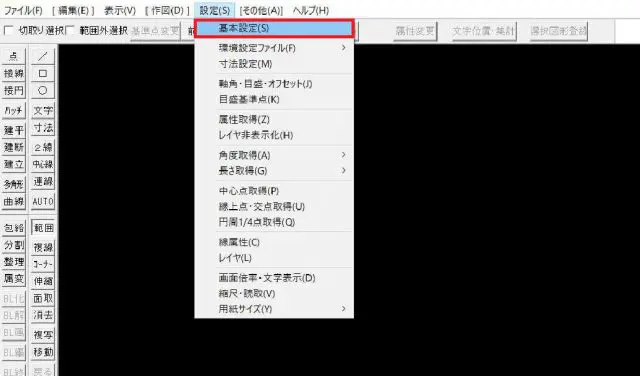
基本設定
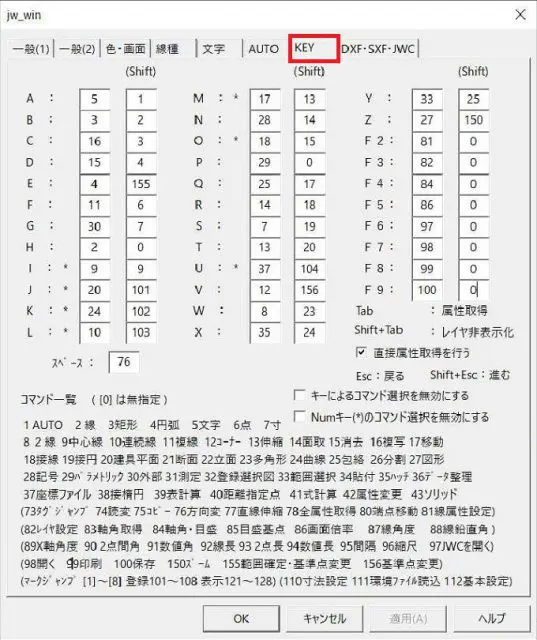
KEYタブ
上の設定ダイアログから変更が可能です。例えば上の設定だとAを押すと5に対応する文字コマンドが実行されます。Shiftと一緒にAを押すと1に対応するAUTOコマンドが実行されます。これらを自分流にアレンジすることが可能となります。また、属性取得のコマンドもTabキーを押すことでショートカット出来ますが、直接属性取得を行うにチェックを入れるか入れないかで若干操作が変わります。
![]()
チェックを入れる:Tabキーを押すと取得コマンドを実行する→Tabキーを押す前に属性取得しようとする線上にマウスアイコンを置いておかないと意味がない
チェックを入れない:Tabキーを押すと属性取得コマンドに移行する→移行するだけなので、このあと属性取得したい線をクリックして属性取得完了
また、キー操作ではないですがマウスホイールを押す操作で線属性のダイアログを呼び出すショートカットも個人的にはお勧めしたいです。やり方は基本設定から一般(2)の中にある「ホイールボタンクリックで線色線種選択」にチェックを入れます。
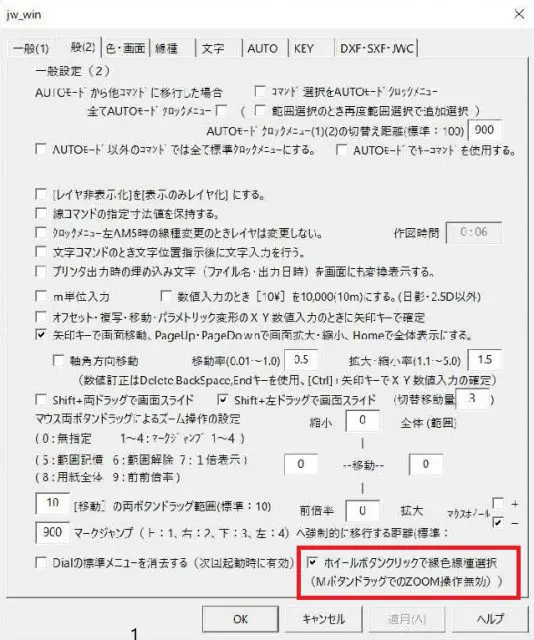
1
この設定でマウスホイールを押すと線属性ダイアログが表示されます。
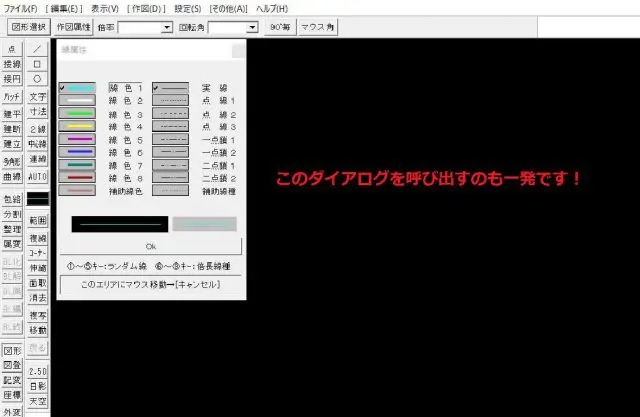
線属性ダイアログが表示される
JW-CADを学ぶ・極める本
職工所スタッフ厳選のよく売れているJW-CADの本を集めてみました。下の記事では、専門性や参考度などをランキング化(★5つ)して紹介。「 JW-CADの本おすすめ人気ランキング10選 」も参考に‼
↓タップしてAmazonで確認する↓

![お電話・FAXでのお問い合わせ [営業時間]10:00~17:00 土・日・祝日定休 TEL:045-321-1297 FAX:050-6860-5155 問い合わせ先](/wp-content/themes/cocoon-child-master/images/text_tel.gif)
























































